Descripción de la preparación dinámica por ubicación en zona de espera
Utilice este método de preparación dinámica para un preparador que llena un área en zona de espera específica para preparar y entregar los materiales requeridos a dicha ubicación.
Para usar este proceso, debe completar la Ubicación en zona de espera en la línea de orden. El operador solicita las preparaciones para una ubicación en zona de espera específica y, a continuación, se le dirige por todo el proceso de preparación.
Otra función que se puede utilizar define la ubicación para Expedir automáticamente producto preparado. Si este indicador está activo para la ubicación en zona de espera, el producto preparado se expide desde el stock donde se completa la preparación.
Para usar la preparación dinámica para seleccionar el producto usando su ubicación en zona de espera:
-
En el menú principal del dispositivo de RF, elija Preparación. Aparece la pantalla Menú Preparac. PM1.
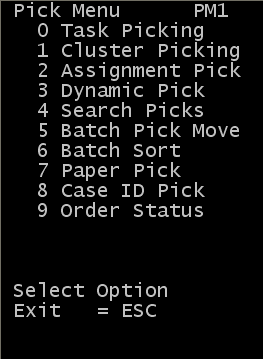
-
Desde el Menú Preparación, seleccione Preparación dinámica. Se muestra la pantalla Preparación dinámica (DAPM).
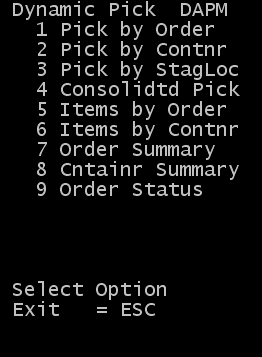
-
Seleccione Preparar por zona espera. Se muestra la pantalla Preparación dinámica (OP21).
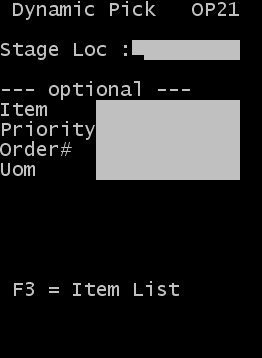
-
Especifique esta información:
- Zona espera
- Especifique la ubicación en zona de espera especificada en la línea de orden. Utilice la información para buscar preparaciones que se dirijan a una ubicación específica.
- La información siguiente es opcional y se puede usar para limitar los resultados de la búsqueda:
- Artículo
- Especifique el código de artículo para la preparación.
- Prioridad
- Especifique la prioridad de la orden para la preparación. Al especificar la prioridad, puede buscar primero las órdenes de prioridad alta.
- Orden
- Especifique el número de orden de expedición para la preparación.
- UDM
- Especifique la unidad de medida para la preparación.
NotaSi la UDM se deja en blanco, las preparaciones se presentan al preparador en función de sus tipos de permisos. Si el preparador dispone de permisos tanto para estuches como para palets, distribuirá primero las preparaciones de estuches.
-
Pulse F3 para abrir la pantalla Ver artículos (OP31L), que muestra una lista de los artículos que cumplen los criterios especificados.
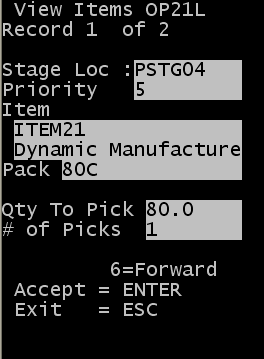
En esta pantalla se muestra una lista de artículos que se van a preparar en la ubicación actual. Cada combinación de artículo y prioridad de la orden se muestra en una página independiente. La información muestra un resumen de la cantidad total de la preparación por prioridad de orden y artículo, lo que ayuda a priorizar cuándo un grupo de órdenes deben prepararse primero.
- Ubicación
- Esta es la ubicación de preparación rápida de la consolidación desde la cual se realiza la preparación.
- Prioridad
- Es la prioridad de la orden. Se muestra una pantalla independiente para cada combinación de prioridad de orden y artículo.
- Artículo
- Es el código del artículo con la descripción del artículo mostrada en la línea siguiente.
- Pack
- Es la cantidad de producto que se va a preparar.
- Cantidad para preparación
- Es la cantidad total de preparaciones pendientes para la combinación prioridad de orden/artículo.
- Nº preparaciones
- Es el número de preparaciones pendientes que existen para la combinación prioridad de orden/artículo.
- Desplácese por los artículos de la lista. Utilice 6 para desplazarse hacia adelante y 4 para desplazarse hacia atrás. Puede usar Esc para salir de la lista sin iniciar una preparación. Los artículos mostrados con preparaciones pendientes se clasifican por prioridad y número de artículo.
-
Pulse Intro en la prioridad de orden y artículo que desea preparar. Se mostrará la siguiente preparación pendiente.
Nota
No muestra las preparaciones con un estatus actual de En curso.
El tipo de preparación que se muestra depende de la unidad de medida de la preparación. El sistema proporciona inicialmente preparaciones de palets completos si hay uno disponible en la prioridad de orden y artículo seleccionados. Cuando hayan finalizado las preparaciones de palet, se presentan las preparaciones de estuche.
-
Si hay una preparación de palet disponible, se muestra la pantalla Preparación dinámica (OP12) para confirmar la preparación.
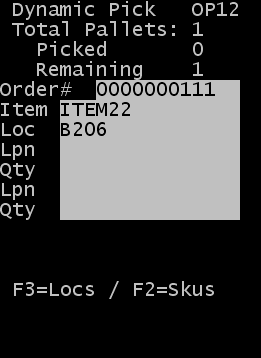
La pantalla inicial muestra esta información:
- Total Palets
- Es el número de palets completos de este artículo que se va a preparar en la orden.
- Preparado
- Es el número de palets de este artículo que se han preparado.
- Restante
- Es el número de palets que se van a preparar.
- Nº de orden
- Es el número de orden actual.
- Artículo
- Es el artículo que se va a preparar.
- Ubicación
- Es la ubicación sugerida desde donde se va a realizar la preparación.
-
Nota
Esta pantalla dispone de funciones de consulta para buscar productos alternativos que se puedan preparar si es necesario.
- Para ver otras ubicaciones del artículo, pulse F1. Esto no incluye la ubicación que se encuentra en la actualidad en la pantalla de preparación. Esta opción le permite ver otras posibles ubicaciones de preparación, pero la aplicación puede aceptar o no las ubicaciones, según las reglas de ubicación asignadas, las reglas de rotación, etc.
- Pulse F2 para ver todos los artículos de la orden de expedición. La secuencia de esta visualización se basa en el número de artículos de línea dentro del detalle de la orden de expedición. Pulse 6 (adelante) y 4 (atrás) para desplazarse por los registros. Cada registro muestra el total asignado para el artículo en el campo CANT:. Puede desplazarse hasta cualquier registro dentro de la orden de expedición y pulsar Intro para que aparezca la pantalla de preparación de ese registro.
-
Especifique la información siguiente en esta pantalla para completar la preparación:
- Ubicación
- Esta es la ubicación sugerida. Puede cambiar la ubicación siempre que el artículo que se va a preparar cumpla los requisitos de rotación del artículo.
- LPN
- Es el número de licencia para la preparación.
- Cantidad
- Es la cantidad que se va a preparar. Para preparar la cantidad de palets completos, especifique 0 (cero) en la cantidad.
- LPN
- Para preparar un segundo número de licencia para este artículo, escanee dicho número de licencia en el segundo campo LPN. Si sólo prepara un palet, deje el campo en blanco.
- Cantidad
- Confirme la cantidad del segundo número de licencia preparado. Especifique 0 para preparar todo.
-
Nota
La pantalla que aparece arriba se ha configurado para permitir la preparación de uno o dos palets a la vez. Tal y como se ha indicado anteriormente, la pantalla se puede configurar para registrar hasta tres preparaciones de palets en una pantalla.
-
Para continuar la confirmación de palet, pulse Intro. Aparece la pantalla Preparación en zona de espera (OPXZ).
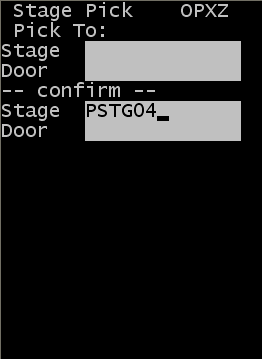
Sección Prepar. destino
Los campos Zona de espera y Muelle de la sección Ubicación de destino sólo se pueden visualizar. Si se ha introducido esta información para la orden, o bien se han realizado preparaciones anteriores para la orden, aparecen estos valores.
Puesto que la sección Ubicación de destino es información de cabecera de orden, la información puede ser diferente si se identifica una ubicación en zona de espera específica para la línea de orden.
Sección Confirmar
- Zona de espera
- Especifique la ubicación en zona de espera para la que se desea confirmar la preparación. Utilice la Ubicación en zona de espera que ha identificado para la línea de orden actual que se va a preparar.
-
Nota
Si ha configurado esta ubicación en zona de espera como Expedir automáticamente producto preparado, la finalización de esta preparación agota el stock y actualiza esa parte de la orden de expedición.
- Muelle
- Deje este campo en blanco para este tipo de preparación.
- Para completar la preparación, pulse Intro. Si hay preparaciones pendientes para los criterios de búsqueda previamente utilizados, se muestra la pantalla OP21L con una lista de las preparaciones pendientes disponibles. Si no hay preparaciones adicionales, se muestra el mensaje No hay preparaciones pendientes para el criterio de búsqueda actual.
-
Cuando han finalizado todas las preparaciones de palets para la prioridad de orden y el artículo seleccionada en la pantalla OP21L, se muestran las preparaciones de estuche pendientes en la pantalla OP05.
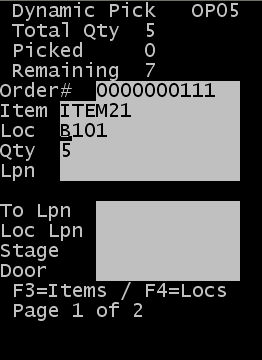
La pantalla inicial muestra esta información:
- Ctd. total
- La cantidad de este artículo que no es de palets se encarga y se asigna. Esto no incluye la cantidad que se ha asignado y que se utiliza en la pantalla de preparación de palets completos para la preparación.
- Preparado
- Es la cantidad de preparaciones de estuche de este artículo que se ha preparado.
- Restante
- Es la cantidad que se va a preparar.
- Nº de orden
- Es el número de orden actual.
- Artículo
- Es el artículo que se va a preparar.
- Ubicación
- Es la ubicación sugerida desde donde se va a realizar la preparación.
- Cantidad
- Es la cantidad que se va a preparar.
-
Especifique esta información:
- Ubicación
- Especifique la ubicación, si es diferente de la ubicación sugerida, desde la que se realiza la preparación.
- Cantidad
- Especifique la cantidad de la preparación, si es diferente de la cantidad sugerida. Se puede introducir una cantidad inferior a la que se pidió si es necesario, en función del stock disponible. Por ejemplo, si la cantidad de la preparación es 9, pero el número de la licencia desde la que se realiza la preparación sólo le quedan 5, el operador puede registrar esos 5 y se da una segunda tarea de preparación para que complete el artículo.
- Puede registrar una preparación para una cantidad superior a la sugerida si la orden de expedición se configura en Permitir preparación de más. Por ejemplo, si prepara una línea de producción y prefiere preparar un palet completo de las reservas en caso de que se necesite más cantidad en producción de la esperada.
- LPN
- Especifique el número de licencia desde el que desea realizar la preparación.
- A Lpn
- Especifique una nueva licencia para las preparaciones de estuches. Suele tratarse de la ID aplicada a un palet o contenedor en el que se ubican varios artículos durante el proceso de preparación de una orden.
- Lpn ubic.
- Especifique el nuevo número de licencia. Debe usar este campo si deja el campo A Lpn anterior en blanco. Es la nueva licencia del producto que queda en la ubicación si el LPN que estaba en la ubicación se registra como Preparado. Por ejemplo, el operador debe realizar la preparación de 38 estuches de un artículo de la ubicación de preparación de estuches. En la ubicación existe un número de licencia (1234) que contiene 40 estuches. El preparador puede tomar todo el palet de la ubicación de preparación (40 estuches) y dejar los dos estuches sobrantes en la ubicación. Después puede asignar un nuevo LPN (5678) a los dos estuches restantes y dejar los 38 estuches preparados en el LPN inicial.
-
Nota
El LPN de ubicación también puede ser un palet existente. Muchas de las ubicaciones de preparación de estuches contienen más de un palet. En el caso anterior, el NL 1234 puede estar en una ubicación de preparación, así como la licencia 5555. Cuando el empleado prepara 38 para el NL 1234, se puede introducir 5555 en NL ubic. Esto añade los dos estuches restantes al stock existente para el NL 5555. Si este NL disponía inicialmente de 80 estuches, ahora contiene 82.
- Zona de espera
- Especifique la ubicación en zona de espera para la que se desea confirmar la preparación. Utilice la Ubicación en zona de espera identificada para la línea de orden actual que se está preparando.
-
Nota
Si ha configurado esta ubicación en zona de espera en Expedir automáticamente producto preparado, la finalización de esta preparación agota el stock y actualiza esa parte de la orden de expedición.
- Muelle
- Deje este campo en blanco para este tipo de preparación.
-
Pulse Intro para abrir la pantalla siguiente y completar la preparación actual.
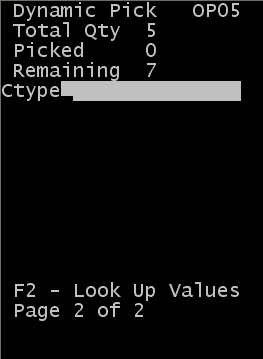
- TipoC
- Especifique el tipo de envase para la ID del nuevo número de licencia (ID de depósito).
-
Nota
Pulse F2 para ver una lista de tipos de envase posibles. Esta acción muestra una lista de envases para los que aparece activo el indicador Mostrar al preparar en la pantalla de configuración de envase.
-
Para completar la preparación, pulse Intro. Si hay preparaciones pendientes para los criterios de búsqueda previamente utilizados, se muestra la pantalla OP21L con una lista de las preparaciones pendientes disponibles.
Cuando todas las preparaciones estén completas en relación a los criterios de búsqueda, se muestra el mensaje No hay preparaciones pendientes para el criterio de búsqueda actual.
- Repita el proceso anterior para completar todas las preparaciones en la búsqueda o pulse Esc para volver a la pantalla OP21 y cambiar los criterios de búsqueda.